图文教程
1、将每一层的CAD依次成块,并导入至SU中,根据层高将二楼及三楼平面图放置至对应高度位置;
完成后如图示3所示;

(图示1)

(图示2)

(图示3)
2、现在我们选中二楼的平面图,右键–另存为;
注意:名称要利于区别,不要与三楼平面混淆;
分别将二、三楼平面都另存完后,此时你电脑会基于此平面生成一份新的SKP文件;
这时你可以在这份汇总的SU文件(图示4)中直接绘制一楼的模型,将其他两层平面图 隐藏 ,注意是隐藏,不是直接删除;(如图示5所示)
当然你也可以和导出二、三楼模型一样,导出一楼的模型文件,之后再一起合并到汇总文件中;

(图示4)

(图示5)
此时电脑会有会有3个SKP文件分别是:2楼、3楼以及汇总的文件;
此时你只需要将2楼以及3楼的文件发送给你的组员,让其根据平面图建模即可;
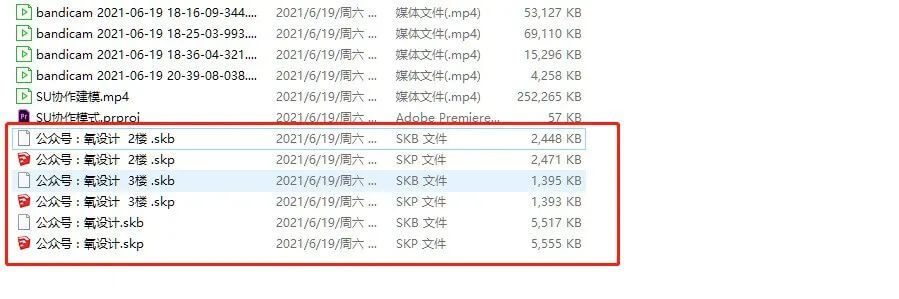
(图示6)
此时你只需要将2楼以及3楼的文件发送给你的组员,让其根据平面图建模即可,然后保存发回给你;

(图示7 组员建模)

(图示8 组员建模)
3、此时你打开汇总的那份SU文件,将之前隐藏的平面图取消隐藏,选中平面图–右键–重新载入–选择对应的spk文件;
就这样操作依次载入二楼以及三楼的模型;
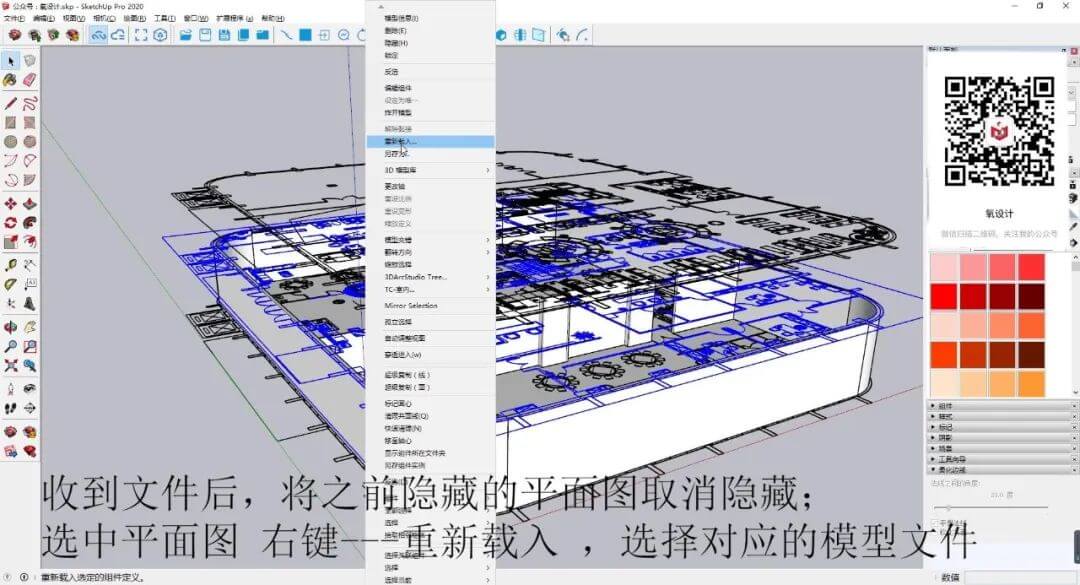
(图示9)

(图示10)
4、组员需要完善模型时,也是在原来那份文件模型中更改,改完之后将文件发送给你,执行同样的操作步骤,将模型重新载入即可;

(图示11)
用组件重新载入的方法可以很快速的汇总匹配模型,因为毕设及平常课程作业都以小组形式完成,合理的分工和高效的汇总可以节省很多时间;
另外这个方法也可以运用到部分的公装建模中;
例如在餐饮空间中的装饰灯、餐桌餐椅,可以通过重新载入的方法快速更换;
办公空间的办公桌椅、筒灯射灯样式等;
注意:
1、本站标记“已测试”的均在Sketch Up18/20/22中测试! 了解详情
2、本站所有资源来源于用户上传和网络,如有侵权请邮件联系站长!
3、所提供资料只作为学习研究之用,请学习使用后(24小时内)立即删除!
4、本站资源售价只是赞助,收取费用仅维持本站的日常运营所需,并非素材(资料)售价!
1、本站标记“已测试”的均在Sketch Up18/20/22中测试! 了解详情
2、本站所有资源来源于用户上传和网络,如有侵权请邮件联系站长!
3、所提供资料只作为学习研究之用,请学习使用后(24小时内)立即删除!
4、本站资源售价只是赞助,收取费用仅维持本站的日常运营所需,并非素材(资料)售价!
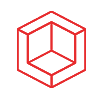







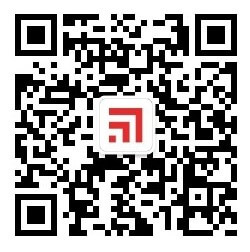
评论0